【一生一芯】接入NVboard
进入工作目录并生存NVboard项目:
cd ysyx-workbench bash init.sh nvboard
运行完成后,可以发现工作目录下已经生成了NVboard“文件夹,点进去,”Readme“就是项目说明:

# NVBoard
## 介绍
NVBoard(NJU Virtual Board)是基于SDL开发的虚拟FPGA开发板,可以在Verilator仿真环境中模拟FPGA,支持LED,七段数码管,开关,键盘和VGA。
## 项目文件说明
```
.
├── board # 引脚说明文件
│ └── ...
├── example # 示例项目
│ └── ...
├── include
│ ├── at_scancode.h
│ ├── component.h
│ ├── configs.h
│ ├── constrs.h
│ ├── keyboard.h
│ ├── macro.h
│ ├── nvboard.h
│ ├── render.h
│ └── vga.h
├── pic # NVBoard图片资源
│ └── ...
├── scripts
│ ├── auto_pin_bind.py # 生成引脚绑定代码的脚本
│ └── nvboard.mk # NVBoard构建规则
└── src # NVBoard源码
│ ├── component.cpp
│ ├── event.cpp
│ ├── nvboard.cpp
│ ├── render.cpp
│ └── vga.cpp
├── LICENSE
└── README.md
```
## 安装教程
1. 将项目拷贝到本地,`git clone https://github.com/NJU-ProjectN/nvboard.git`
2. 通过`apt-get install libsdl2-dev libsdl2-image-dev`安装SDL2和SDL2-image
3. 把本项目的目录设置成环境变量`NVBOARD_HOME`
## 示例
`example`目录下包含一个示例项目,在该目录下通过 `make run` 命令可运行该项目。
## 接入verilator步骤
### API说明
NVBoard提供了以下几组API
- `void nvboard_init()`: 初始化NVBoard
- `void nvboard_quit()`: 退出NVBoard
- `void nvboard_bind_pin(void *signal, bool is_rt, bool is_output, int len, ...)`: 将HDL的信号signal连接到NVBoard里的引脚上,具体地
- `is_rt`为`true`时,表示该信号为实时信号,每个周期都要更新才能正确工作,如键盘和VGA相关信号;
`is_rt`为`false`时,表示该信号为普通信号,可以在NVBoard更新画面时才更新,从而提升NVBoard的性能,如拨码开关和LED灯等,无需每个周期都更新
- `is_output`为`true`时,表示该信号方向为输出方向(从RTL代码到NVBoard);否则为输入方向(从NVBoard到RTL代码)
- `len`为信号的长度,大于1时为向量信号
- 可变参数列表`...`为引脚编号列表,编号为整数;绑定向量信号时,引脚编号列表从MSB到LSB排列
- `void nvboard_update()`: 更新NVBoard中各组件的状态,每当电路状态发生改变时都需要调用该函数
### 引脚绑定
手动调用`nvboard_bind_pin()`来绑定所有引脚较为繁琐。
为了方便进行信号的绑定,NVBoard项目提供了一套从自定义约束文件生成绑定代码的流程。具体地
1. 编写一个自定义格式的约束文件,其格式为
```
top=top_name
# Line comment inside nxdc
signal pin
signal (pin1, pin2, ..., pink)
```
在约束文件的第一行,需要指定顶层模块名(上文中为`top_name`)。
约束文件支持两种信号绑定方式,`signal pin`表示将顶层模块的`signal`端口信号绑定到引脚`pin`上,
`signal (pin1, pin2, ..., pink)`表示将顶层模块的`signal`信号的每一位从高到低依次绑定到`pin1, pin2, ..., pink`上。
约束文件支持空行与行注释。
2. 通过命令`python $(NVBOARD_HOME)/scripts/auto_pin_bind.py nxdc约束文件路径 auto_bind.cpp输出路径`来生成C++文件。
调用该文件中的`nvboard_bind_all_pins(dut)`函数即可完成所有信号的绑定。
注意,该脚本的错误处理并不完善,若自定义约束文件中存在错误,则可能无法生成正确的报错信息与C++文件。
~~如果发现脚本中的错误也可以尝试修复一下然后丢pr~~
可以在`board`目录下的引脚说明文件中查看引脚信息。
### 调用API
在C++仿真代码中调用NVBoard提供的API
```c++
#include <nvboard.h>
// ...
nvboard_bind_all_pins(&dut);
nvboard_init();
while (1) {
// ...
nvboard_update();
}
nvboard_quit();
```
具体地
* 在进入verilator仿真的循环前,先对引脚进行绑定,然后对NVBoard进行初始化
* 在verilator仿真的循环中更新NVBoard各组件的状态
* 退出verilator仿真的循环后,销毁NVBoard的相关资源
### 编译链接
在Makefile中
* 将生成的上述引脚绑定的C++文件加入源文件列表
* 将NVBoard的构建脚本包含进来
```
include $(NVBOARD_HOME)/scripts/nvboard.mk
```
* 通过`make nvboard-archive`生成NVBoard的库文件
* 在生成verilator仿真可执行文件(即`$(NVBOARD_ARCHIVE)`)将这个库文件加入链接过程,并添加链接选项`-lSDL2 -lSDL2_image`
可以参考示例项目中的Makefile文件,即`example/Makefile`
## 特技
1. 可以用 `include/configs.h`选择贴图,让自己的虚拟FPGA开发板更有特色,贴图放在 `pic`目录下;
首先根据说明安装NVboard所需要的依赖:
sudo apt-get install libsdl2-dev libsdl2-image-dev
然后进入“example“目录下运行例子:
make run
运行出来是这样的:
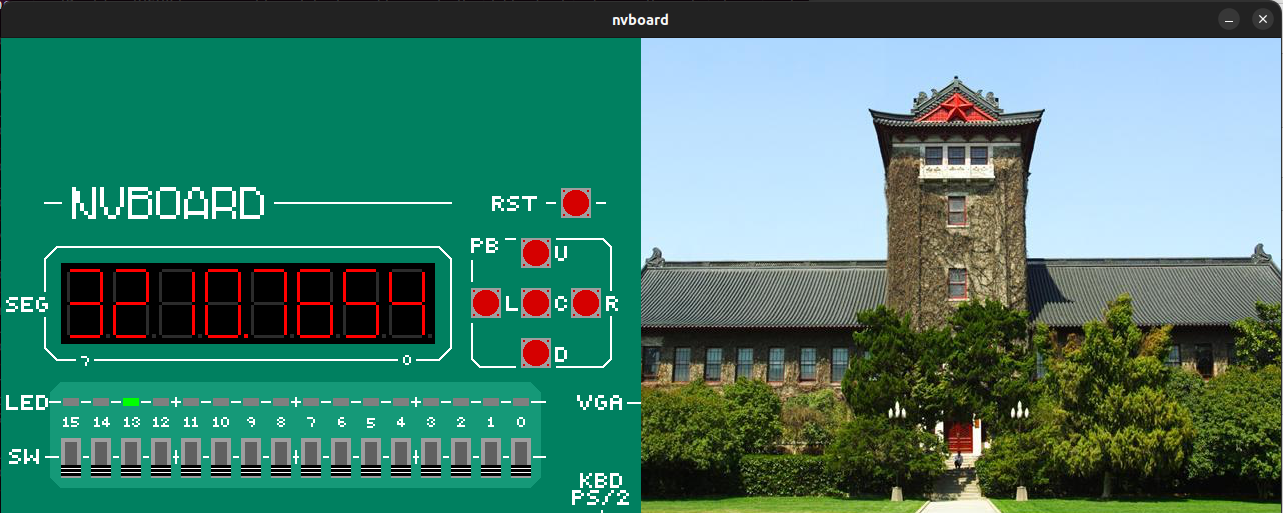
看起来还不错。
只有坚强的人才能温柔的对待一切,努力做一个坚强的人






【推荐】国内首个AI IDE,深度理解中文开发场景,立即下载体验Trae
【推荐】编程新体验,更懂你的AI,立即体验豆包MarsCode编程助手
【推荐】抖音旗下AI助手豆包,你的智能百科全书,全免费不限次数
【推荐】轻量又高性能的 SSH 工具 IShell:AI 加持,快人一步
· 阿里最新开源QwQ-32B,效果媲美deepseek-r1满血版,部署成本又又又降低了!
· 开源Multi-agent AI智能体框架aevatar.ai,欢迎大家贡献代码
· Manus重磅发布:全球首款通用AI代理技术深度解析与实战指南
· 被坑几百块钱后,我竟然真的恢复了删除的微信聊天记录!
· AI技术革命,工作效率10个最佳AI工具